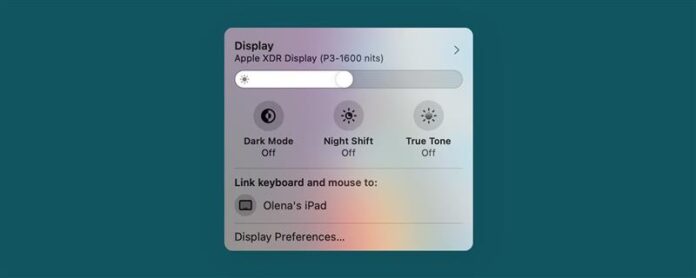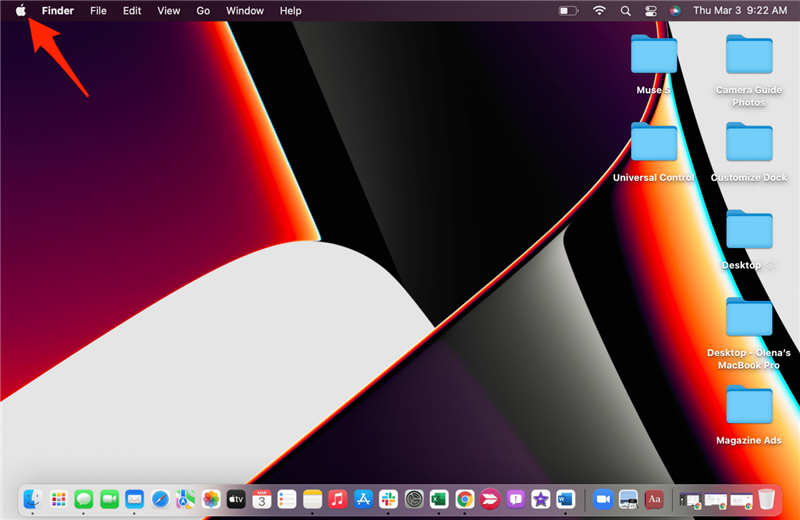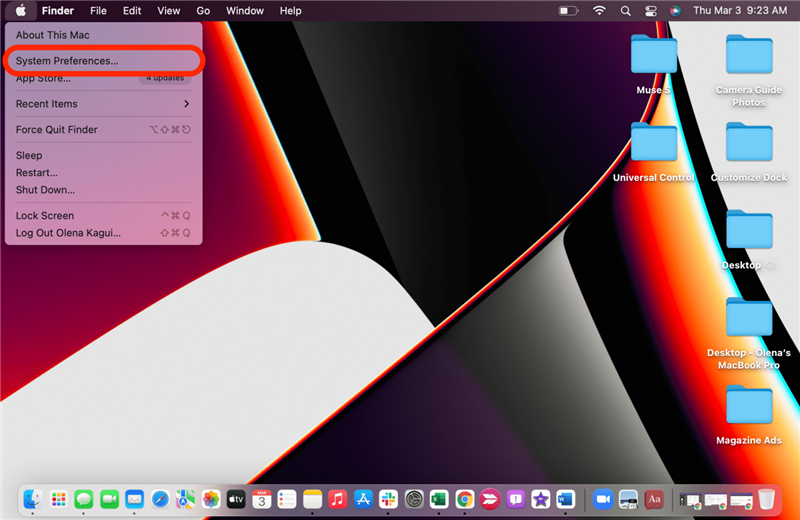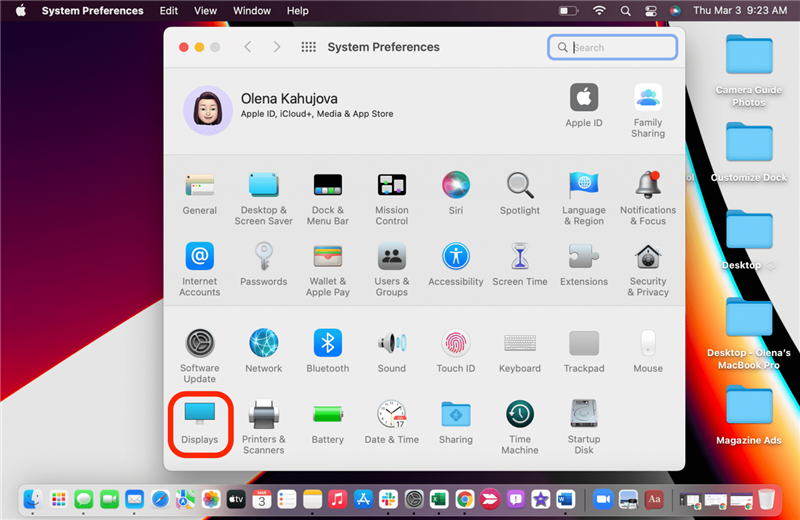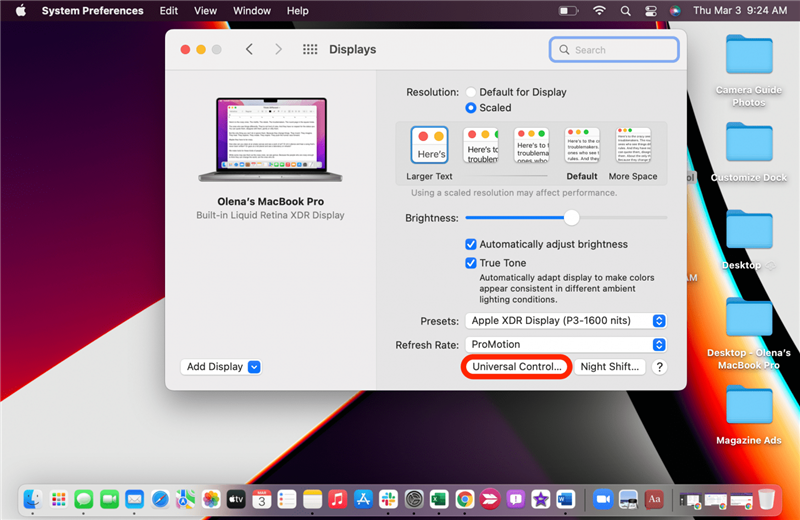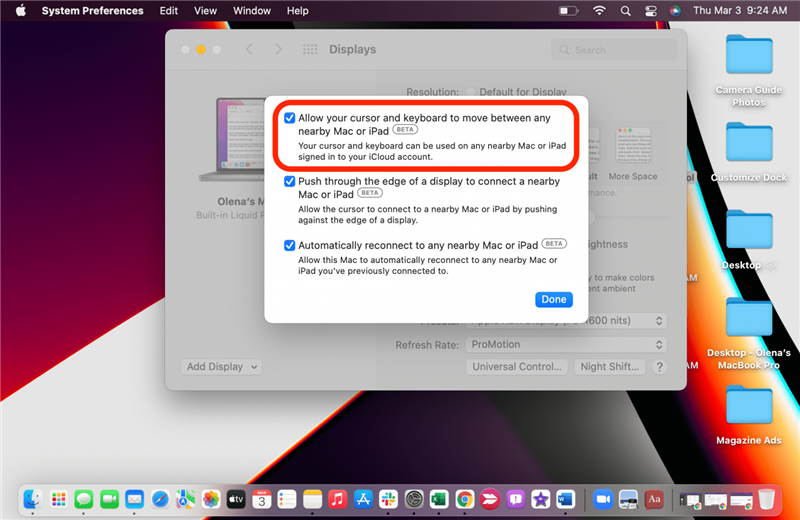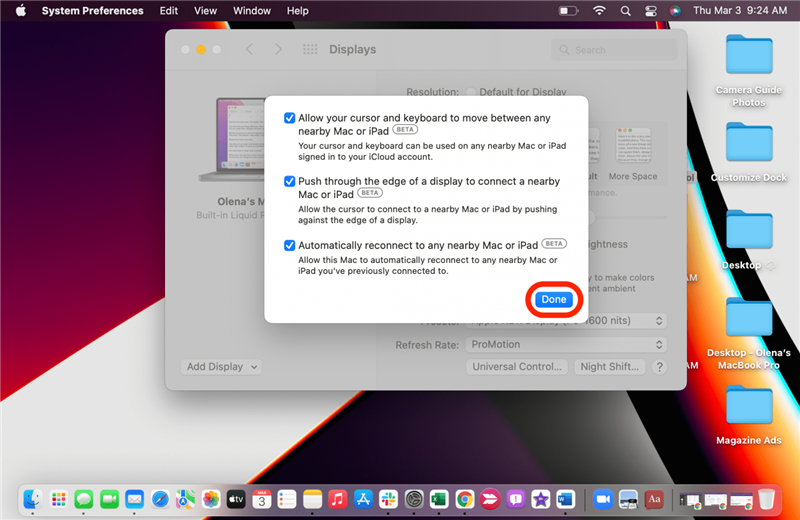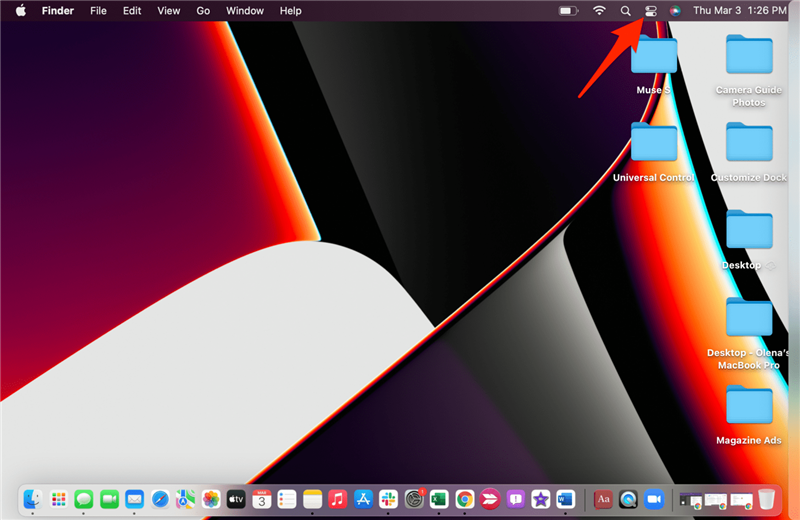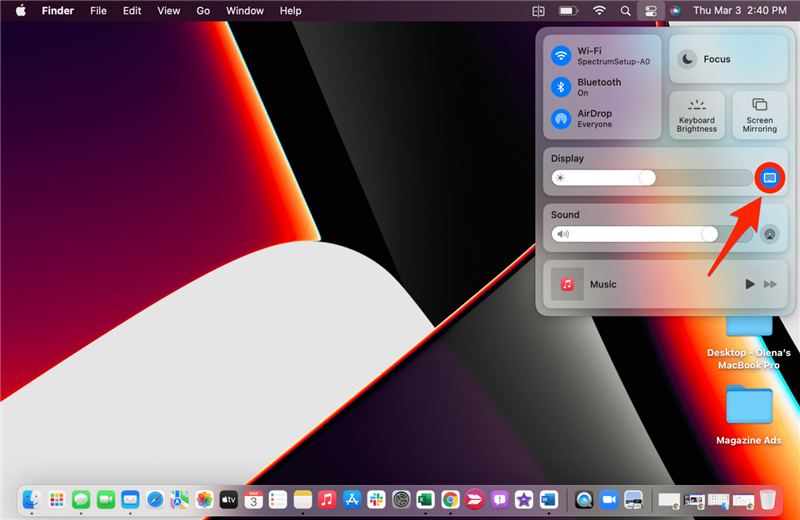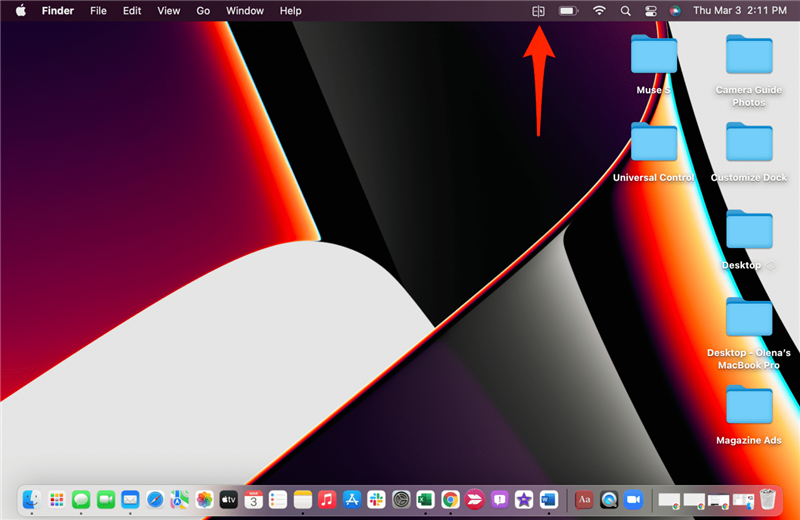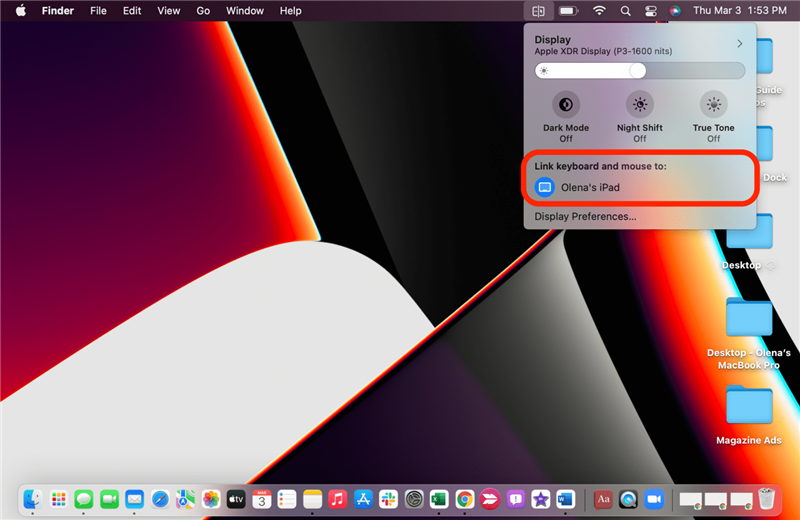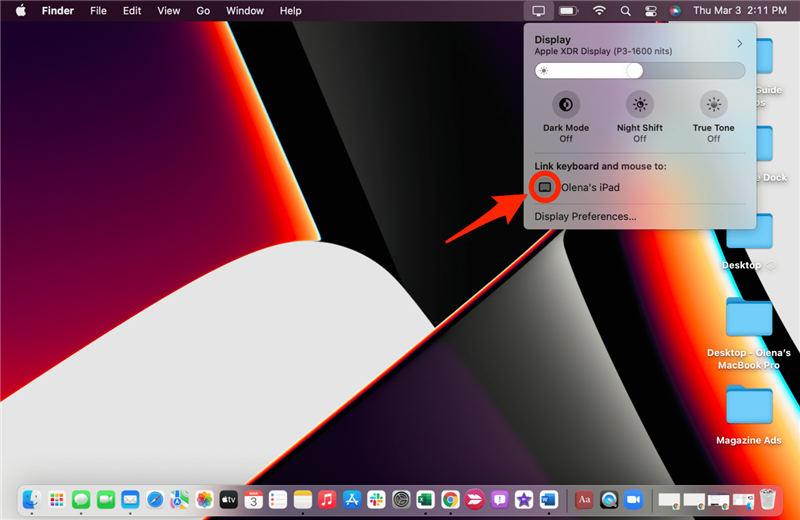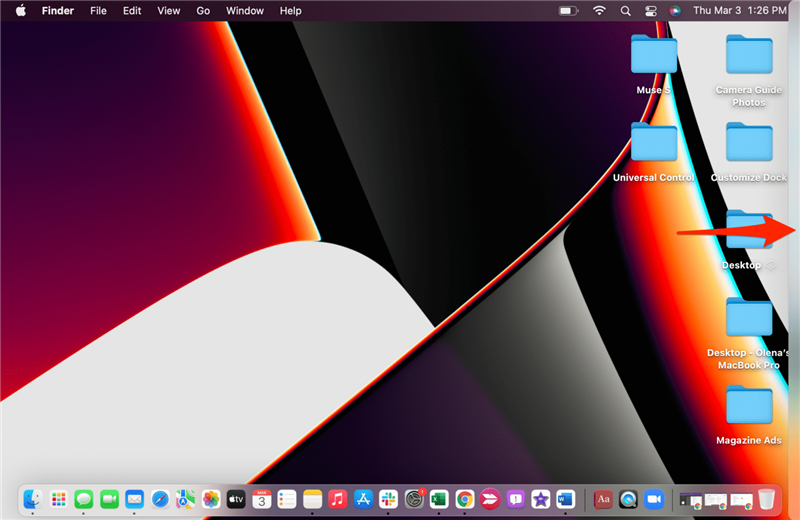Sinds het werd aangekondigd in juni 2021, zijn Mac-gebruikers enthousiast over probeer universele controle < /a>. Met deze functie, net uitgebracht door Apple, kunt u andere Mac- en iPad -apparaten van een centrale Mac besturen en het toetsenbord, de muis en het toetsenbord over de aangesloten apparaten gebruiken. Hoewel dit nuttig kan zijn, is het ook mogelijk om per ongeluk op het verkeerde apparaat te typen of uw MAC -cursor op andere schermen te verliezen. Ik zal je leren hoe je universele controle kunt uitschakelen en andere apparaten tijdelijk kunt verbreken.
Wat zit er in deze gids:
- Hoe u Universal Control kunt uitschakelen
- Hoe apparaten los te koppelen van Universal Control: Methode 1
- Hoe apparaten los te koppelen van Universal Control: Method 2
Hoe u universele controle uitschakelt
Als u uw Mac -cursor blijft verliezen door deze per ongeluk naar een ander apparaatscherm te verplaatsen, wilt u misschien universele bediening uitschakelen terwijl u deze niet gebruikt. U kunt eenvoudig Bluetooth of WiFi op uw Mac of iPad draaien, maar u moet deze mogelijk om andere redenen gebruiken. U kunt van het apparaat loskoppelen, maar het kan automatisch opnieuw verbinding maken. Om universele controle uit te schakelen:
- Klik op het Apple -pictogram van uw Mac .

- Selecteer systeemvoorkeuren .

- Klik op weergegeven .

- Klik op universele controle … .

- Uitschakel Laat uw cursor en toetsenbord bewegen tussen elke nabijgelegen Mac of iPad .

- Klik op klaar .

Houd er rekening mee dat u het opnieuw moet selecteren voordat u Universal Control in de toekomst gebruikt.
Keer terug naar de top
Hoe apparaten los te koppelen van Universal Control: Methode 1
- Open op uw Mac het Control Center .

- Klik op het blauwe weergavepictogram. Zodra het grijs is, bent u losgekoppeld.

Hoe u apparaten loskoppelt van Universal Control: Methode 2
Om dit mogelijk te zijn, zorg er dan voor dat u universele besturingsinstellingen in de menubalk van uw Mac . Dan:
- Tik op uw Mac op het pictogram display in uw menubalk.

- Link onder linktoetsenbord en muis aan , tik op het apparaat dat u wilt verbreken.

- Als het blauw wordt gemarkeerd, is het verbonden, als het grijs is, is het losgekoppeld.

- Als uw iPad of Mac wakker is, kunt u deze opnieuw aansluiten door de cursor van uw Mac naar beide kanten van uw display te slepen, net zoals u deed Tijdens ingestelde .

Als u het vakje hebt gecontroleerd om Universal Control in te schakelen om automatisch verbinding te maken met nabijgelegen Macs en iPads, kan het apparaat opnieuw verbinding maken. In dit geval wilt u misschien universele controle volledig uitschakelen. Ik raad aan om display -instellingen aan uw menubalk toe te voegen voor snellere toegang.
Keer terug naar de top
Nu weet u hoe u apparaten kunt verbreken van uw controlerende Mac en hoe u universele controle volledig kunt uitschakelen. Als u problemen ondervindt, bekijk dan deze trucs voor probleemoplossing . U kunt ook leren hoe u uw iPhone kunt loskoppelen van uw macbook . Meld u aan voor onze GRATIS Tip van de dagnieuwsbrief. Vergeet niet te luisteren naar onze Waarom we wild zijn voor Universal Control Podcast Episode !